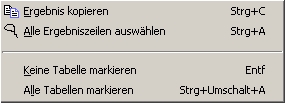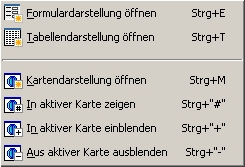3.11.8.1 Fenster 'Datenbank durchsuchen'
| Verwandte Themen | |
|---|---|
| 3.2.3 | Fenster 'Hauptmenü' |
| 3.11.8 | Freitextsuche in Datenbanken |
Das Fenster 'Datenbank durchsuchen' (3.11.8.1) bietet eine einfache Möglichkeit, den gesamten Datenbestand auf Begriffe und Wortteile durchsuchen zu lassen. Dabei kann festgelegt werden, welcher Tabellen (2.5) der Datenbank durchsucht werden sollen, ob Groß- und Kleinschreibung relevant ist und ob ganze Worte oder auch Wortteile aufgefunden werden sollen.
Die Suchergebnisse, d.h. Datensätze der einzelnen Tabellen werden in Form der Datensatzinformation aufgelistet. Dadurch kann der Systemverwalter festlegen, welche Informationen Ihnen bei den Suchergebnissen angeboten werden.
Die Suchergebnisse selbst können Sie mit den üblichen Werkzeugen, d.h. in dem Fenster 'Tabellendarstellung' (3.9.18), dem Fenster 'Formulardarstellung und gegebenenfalls dem Fenster 'Kartendarstellung' (3.8.22) weiterbearbeiten.
In das Fenster können Symbolleisten (3.14.2) eingeblendet werden.
Die Suchergebnisse, d.h. Datensätze der einzelnen Tabellen werden in Form der Datensatzinformation aufgelistet. Dadurch kann der Systemverwalter festlegen, welche Informationen Ihnen bei den Suchergebnissen angeboten werden.
Die Suchergebnisse selbst können Sie mit den üblichen Werkzeugen, d.h. in dem Fenster 'Tabellendarstellung' (3.9.18), dem Fenster 'Formulardarstellung und gegebenenfalls dem Fenster 'Kartendarstellung' (3.8.22) weiterbearbeiten.
In das Fenster können Symbolleisten (3.14.2) eingeblendet werden.
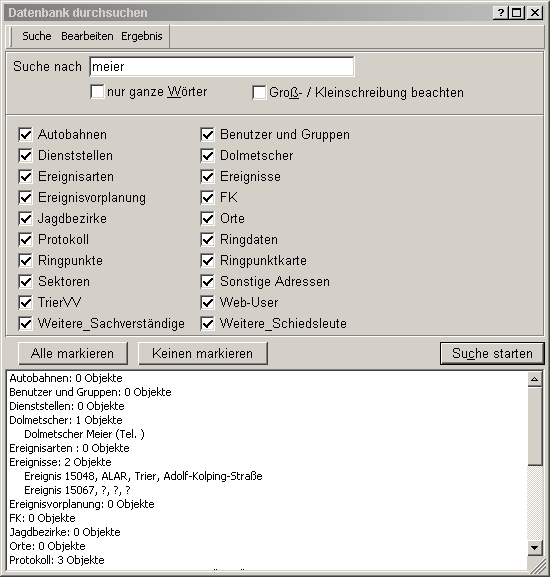
Felder und Bereiche:
- Autobahnen, Benutzer und Gruppen, Dienststellen, Dolmetscher, Ereignisarten, Ereignisse (2.2), Ereignisvorplanung (3.7), FK, Jagdbezirke, Orte, Protokoll, Ringdaten, Ringpunkte, Ringpunktkarte, Sektoren, Sonstige Adressen, TrierVV, Web-User, Weitere_Sachverständige, Weitere_Schiedsleute, Tabellenmarkierung
Mit diesen Kontrollkästchen kann festgelegt werden, welche Tabellen (2.5) durch sucht werden sollen. Setzen Sie das Häkchen in eines dieser Felder, so wird die Tabelle durchsucht, d.h. es werden dort alle Objekte ermittelt, die innerhalb des zu durchsuchenden Bereiches liegen oder zumindest teilweise von ihm überdekct werden.
Welche Tabellen hier angeboten werden, hängt von den Einstellungen (3.9.19.1) des Systemverwalters und von den aktuell an das Programm angemeldeten Tabellen ab. 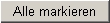 Mit dieser Schaltfläche können Sie erreichen, dass jedes Kontrollkästchen aller Tabellen (2.5) gesetzt wird, d.h.alle Tabellen werden durchsucht.
Mit dieser Schaltfläche können Sie erreichen, dass jedes Kontrollkästchen aller Tabellen (2.5) gesetzt wird, d.h.alle Tabellen werden durchsucht. Hiermit können Sie alle Häkchen in den Kontrollkästchen für die zu durchsuchenden Tabellen (2.5) entfernen.
Hiermit können Sie alle Häkchen in den Kontrollkästchen für die zu durchsuchenden Tabellen (2.5) entfernen.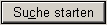
- Ergebnisbereich
Hier findet sich das Ergebnis des Suche.
Das Ergebnis wird nach Tabellen (2.5) aufgeschlüsselt. Werden Objekte aus einer der Tabellen gefunden, die oben mit einem Häkchen versehen wurden, so erscheint zunächst der Name der Tabelle mit der Anzahl der aufgefundenen Objekte. Danach kommen die Objekte selbst.
Wie die Ergebnisse dargestellt werden kann vom Systemverwalter eingestellt werden.
Sie können die Ergebnisse markieren und mit den Optionen des Menüs 'Ergebnis' weiter bearbeiten. - Suche nach
Hier wird der aufzufindende Begriff eingegeben. Datensätze werden ins Ergebnis übernommen, wenn sie alle eingegebenen Begriffe enthalten bzw. nicht enthalten. Eingaben, die mit einem Minuszeichen beginnen, dürfen nicht im Datensatz vorkommen:
'Müller Meier' findet alle Datensätze, in denen beide Worte vorkommen. Ein Auftreten nur eines Wortes reicht nicht aus.
'Meier -Herbert' findet alle Datensätze, in denen 'Meier', aber nicht 'Herbert' vorkommt. - nur ganze Wörter
Wird dieses Kontrollkästchen gesetzt, so werden die eingegebenen Begriffe nur dann gefunden, wenn sie nicht im Inneren eines Wortes stehen, d.h. beidseitig von einem der Zeichen
\ / + - < > , ; : . & = ( ) [ ] { } ? % # " und dem Leerzeichen
begrenzt werden. - Groß- / Kleinschreibung beachten
Wird dieses Kontrollkästchen gesetzt, ist bei der Suche Groß-/Kleinschreibung relevant.